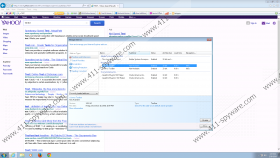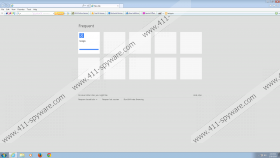eGames Toolbar - Anleitung zum Entfernen
Wenn Sie oft in online spielen frönen, würden Sie wahrscheinlich auch eine Browser-Add-on zu nutzen, die Ihnen Zugriff auf Ihre Lieblings-Spiele viel schneller helfen, würde gerne. eGames Toolbar ist eine solche Browser-Plug-ins, die bietet Ihnen sofortigen Zugriff auf die beliebtesten Spiele. Allerdings ist es eine sehr alte Plug-in, wird nicht unterstützt von den Hauptserver nicht mehr, und wenn Sie noch auf Ihrem Computer installiert haben, wäre es eine gute Idee eGames Toolbar aus dem System zu entfernen, da es nur Platz nimmt und Ihren Browser verlangsamt.
eGames Toolbar funktioniert nicht mehr im Jahr 2012. Zuvor, es könnte bei egames.com heruntergeladen wurden. Der Download-Link für das plug-in kann noch sein stoßen an der Seite einer Website-Archiv ab 2012, aber die Frage ist, warum Sie ein Add-on benötigen würde, die nicht mehr funktionsfähig ist? Wenn Sie nicht mehr wissen eGames Toolbar auf Ihren Computer per egames.com installiert haben, kann es sein, dass der Fall die Anwendung kam zusammengerollt mit Freeware. Jedoch unsere Sicherheit Forscher haben darauf hingewiesen, dass eGames Toolbar ist nicht mehr im Lieferumfang enthalten jede andere freien Software nicht mehr, und selbst wenn es gewesen, Benutzer wahrscheinlich würde wurden informiert über die entgegenkommenden Installation.
Wenn eGames Toolbar noch funktionsfähig war, wurde es von Internet Explorer und Mozilla Firefox unterstützt. Beachten Sie, dass bei der Installation Sie auch gefragt werden, ob Sie Yahoo Search als Standard-Suchmaschine festlegen möchten. Wenn Sie auf "Ändern" klicken, wird dann Yahoo Search nicht nur Internet Explorer und Mozilla Firefox, sondern auch Google Chrome-Browser hinzugefügt werden. Allerdings sollte darauf hingewiesen werden, dass die Suchmaschine auf Ihren Standard-Browser nur als Standard festgelegt ist. Auch, wenn Sie Yahoo! auf der Liste der Ihre Suchmaschinen bereits gehabt haben, ist es leicht zu verkaufen und diejenige von eGames Toolbar, hinzugefügt auseinander sagen, weil die offizielle mit einem Ausrufezeichen kommt während neu hinzugefügte derjenige es nicht besitzt.
eGames Toolbar ist keine gefährliche Computer-Infektion, und es ist eher ein potentiell unerwünschtes Programm. Es ist möglich, dass die Symbolleiste möglicherweise online Spiel ähnliche Popups mit Anwendungen von Drittanbietern, aber ab sofort der Hauptgrund, warum Sie entfernen [1 ist sollten], dass es nicht mehr funktioniert. Es nimmt nur Platz auf Ihrem System, das Sie für etwas sinnvolles einsetzen könnten.
Es ist möglich, die Toolbar über Systemsteuerung deinstallieren, obwohl Sicherheitsspezialisten beachten Sie, dass einige verbleibenden Dateien im System auch nach der manuellen Entfernung bleiben. Daher sollten andere Programme oder Dateien, um sicherzustellen, dass alle unerwünschte Dateien gelöscht wurden, führen Sie einen vollständigen Systemscan mit SpyHunter Kostenlose Scanner und Sie, was wissen von Ihrem Computer entfernt werden. Auch, wenn Sie Fragen haben können Sie uns unten einen Kommentar hinterlassen.
Handbuch eGames Toolbar Entfernung
Windows 8
- Maus Cursor an Recht unten auf dem Bildschirm.
- Klicken Sie auf Einstellungen auf Charme-Leiste und wählen Sie Systemsteuerung .
- Wählen Sie Programm deinstallieren und entfernen Sie eGames Toolbar.
Windows Vista & Windows 7
- Öffnen Sie Start-Menü und gehen Sie zu Systemsteuerung .
- Klicken Sie auf Programm deinstallieren und entfernen Sie eGames Toolbar.
Windows XP
- Klicken Sie auf Start Menu-Taste , und navigieren Sie zu Systemsteuerung .
- Wählen Sie hinzufügen oder Entfernen von Programmen und eGames Toolbar zu deinstallieren.
Entfernen von Yahoo-Suche
InternetExplorer
- Presse Alt + T und klicken Sie auf Add-ons verwalten .
- Klicken Sie auf Such-Provider im linken Bereich.
- Eine neue Standard-Suchmaschine festlegen und Entfernen von Yahoo Search.
Mozilla Firefox
- Drücken Sie das Symbol der Suchmaschine Suche auf der linken Seite des Firefox-Suchfeld.
- Wählen Sie verwalten-Suchmaschinen Drop-Down-Menü.
- Entfernen Sie Yahoo-Suche aus der Liste, und klicken Sie auf OK.
Google Chrome
- Presse Alt + F und klicken Sie auf Einstellungen .
- Blättern Sie zu suchen, und klicken Sie auf verwalten-Suchmaschinen .
- Löschen Sie Yahoo-Suche aus der Liste und klicken Sie auf fertig.
eGames Toolbar - Screenshots: